怎么把excel表格复制到word表格里?有时候我们需要将excel的表格放入到word当中,但是由于excel格式和word格式不一致,没有办法直接进行复制粘贴。那么有没有好用的方法可以让excel表格
怎么把excel表格复制到word表格里?有时候我们需要将excel的表格放入到word当中,但是由于excel格式和word格式不一致,没有办法直接进行复制粘贴。那么有没有好用的方法可以让excel表格完美导入word表格当中呢?今天自由互联小编就来给大家详细介绍一下吧。
怎么把excel表格复制到word表格里
方法一、
1.在Excel文档中选中表格里的内容,按快捷键【Ctrl+C】,进行复制。
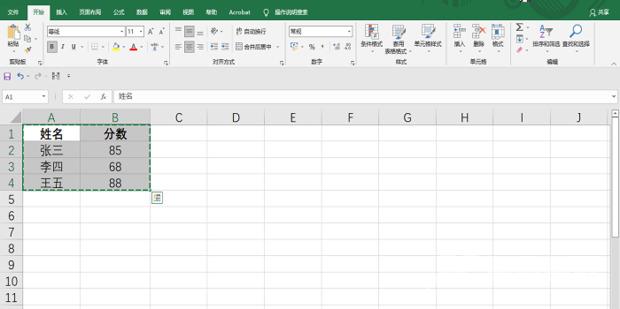
2.将鼠标光标定位到Word文档中,按组合键【Ctrl+Alt+V】,进行粘贴。
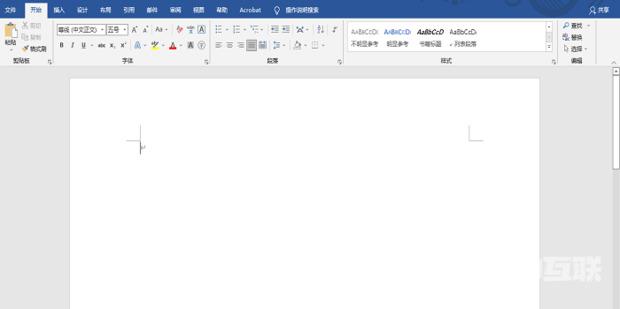
3.按组合键【Ctrl+Alt+V】后,会弹出选择性粘贴的窗口,选择【Microsoft Excel工作表 对象】,点击确定。
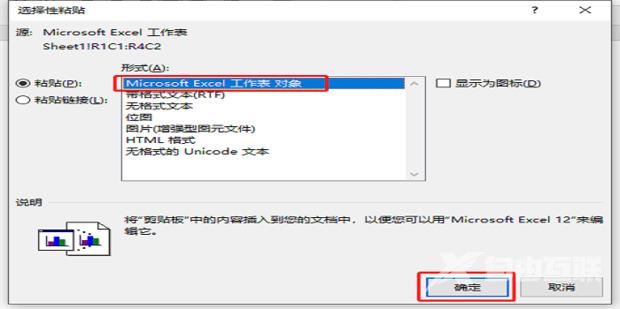
4.最后来看一下处理完的文档效果。
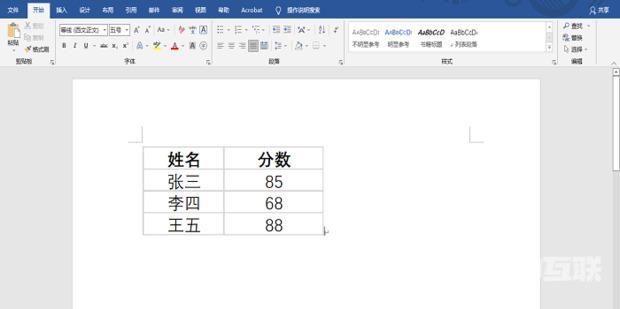
方法二、
1、打开文字文档以后,先做好表格,接着找到文档中工具栏的“工具”按钮。

2、点击之后,就会弹出一个命令菜单,在其中找到“邮件合并工具栏”,点击“邮件合并工具栏”以后就会出现如下图2的一个工具栏了。
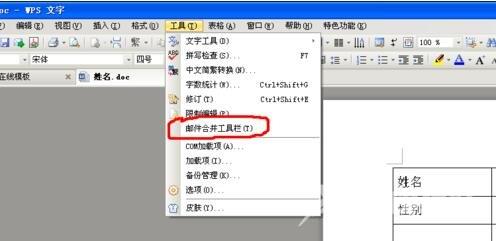
3、在这个工具栏中找到如下图的图标,点击打开数据源。

4、接着就会出现一个选择框,选择好需要导入的数据源excel文件,点击确定。
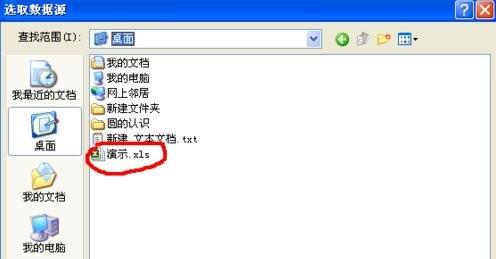
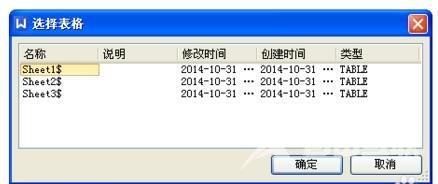
5、接着鼠标如下图点击要导入数据文档表格中的单元格,让光标在这个单元格总闪动,然后点击第二幅图上的图标“插入合并域”。
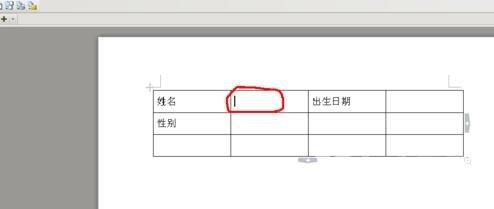

6、接着选择要输入的项目,点击确定,就能看到第二幅图中单元格里出现了《姓名》,出生日期和性别也可以用同样的方法输入。
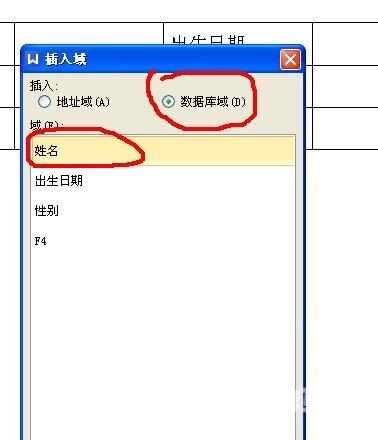
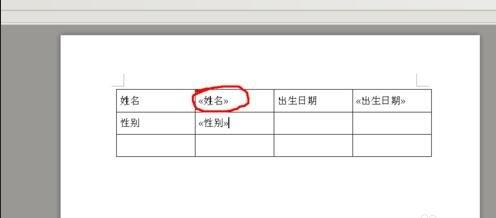
7、然后点击如下图”合并到新文档“,在合并到新文档设置中选择要导入的数据起始行和结束行,点击确定。最后就完成导入了。

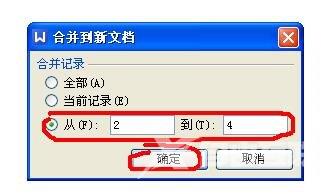
以上就是怎么把excel表格复制到word表格里的详细介绍了,希望对各位用户们有所帮助。
【文章原创作者:国外高防服务器 http://www.558idc.com/shsgf.html转载请说明出处】